文本的不同粘贴方式
(1)打开Word文档,复制需要粘贴的内容。创建一个空白文档,在“开始”选项 卡的“剪贴板”组中单击“粘贴”按钮上的下三角按钮,在打开的选项列表中选择“选 择性粘贴”选项,如图1所示。

(2)此时将打开“选择性粘贴”对话框,在“形式”列表中选择文本粘贴的形式。 例如,这里选择“无格式文本”选项,如图2所示,单击“确定”按钮关闭对话框后 文本即被粘贴到目标文档中,但文本将丟弃原文档中的格式和插入的图片等内容,而采 用目标位置处的文本格式。

(3)在“选择性粘贴”对话框中,如果选择“图片(增强型图元文件)”选项,如 图3所示,则在单击“确定”按钮后,选择的对象将以图片的形式粘贴到指定的位 置,此时文字将不能再进行编辑修改,如图4所示。


(4)在“选择性粘贴”对话框中选择“HTML格式”选项,如图5所示,则在 单击“确定”按钮后,选择的对象将以HTML格式插人Word文档中,如图6所示。
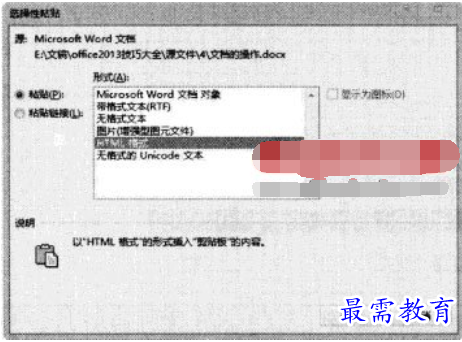

继续查找其他问题的答案?
-
Word 2019如何转换为PowerPoint?(视频讲解)
2021-01-258次播放
-
PowerPoint 2019如何为切换效果添加声音?(视频讲解)
2021-01-232次播放
-
PowerPoint 2019如何设置切换效果的属性?(视频讲解)
2021-01-232次播放
-
PowerPoint 2019如何为幻灯片添加切换效果?(视频讲解)
2021-01-230次播放
-
2021-01-199次播放
-
2021-01-193次播放
-
2021-01-192次播放
-
2021-01-191次播放
-
2021-01-1912次播放
-
2021-01-196次播放
 办公软件操作精英——周黎明
办公软件操作精英——周黎明
 湘公网安备:43011102000856号
湘公网安备:43011102000856号 

点击加载更多评论>>